闪迪u盘修复工具-闪迪u盘修复工具-闪迪u盘修复工具下载 v3.0官方版本
闪迪
u盘修复修复工具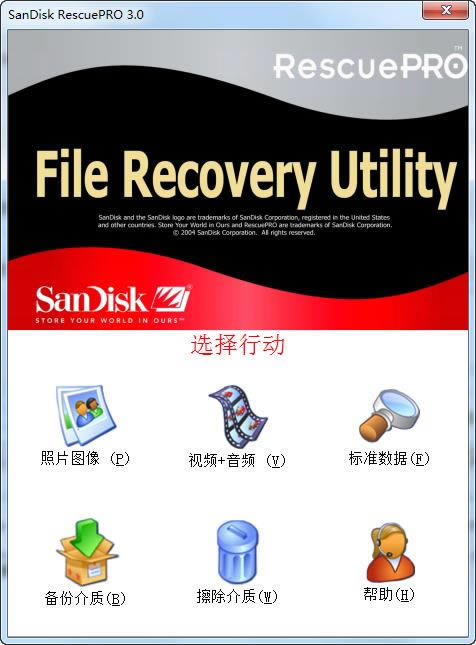
闪迪u盘修复工具软件特点
1、修复图像、文档、电子邮件、视频、音乐或其它几乎所有文件
2、闪迪u盘修复工具采用创新的媒体修复算法,显示可修复数据的预览,包括 MPEG 音频及视频
3、简单易用的图形化用户界面让您只需轻按鼠标即可修复您的文件
4、包含的安全媒体擦除功能可永久性删除您数字媒体上的数据
5、镜像实用程序允许您建立媒体的镜像,以便在将来用于修复
闪迪u盘修复工具安装步骤
1、闪迪U盘修复工具怎么设置中文?在本站下载闪迪U盘修复工具软件包,然后双击运行它。运行后可以我们先来设置一下语言,选择中文(简体)即可。

2、打开安装向导,点击下一步;
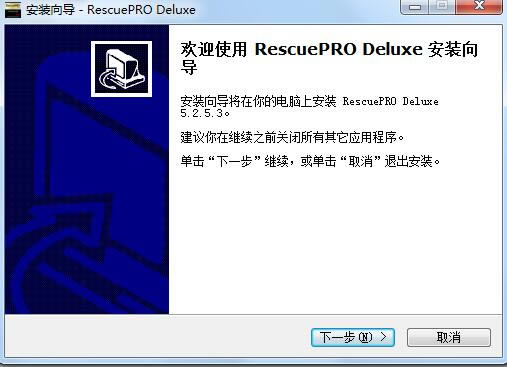
3、阅读闪迪U盘修复工具软件相关协议,点击下一步;
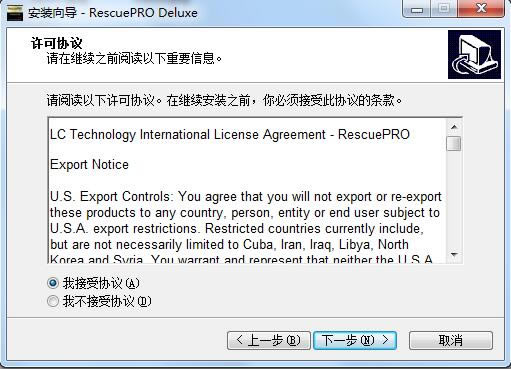
4、选择目标位置:程序默认安装在C盘,为了避免不影响软件的使用及电脑运行速度,所以这里我们选择单击路径后面的浏览按钮为闪迪U盘修复工具选择一个合适的安装位置点击确定即可。点击下一步;
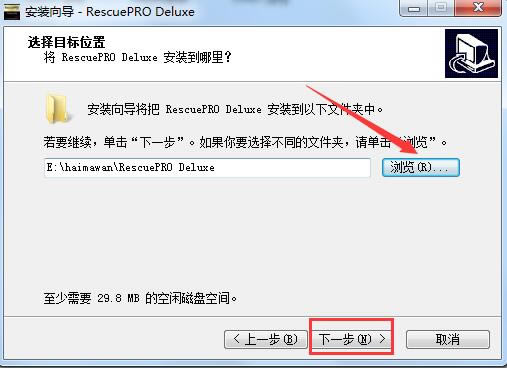
5、选择开始菜单文件夹,这里选择程序默认设置即可。当然你也可以浏览按钮自定义一个文件夹,点击下一步;之后阅读软件安装消息,点击安装继续;
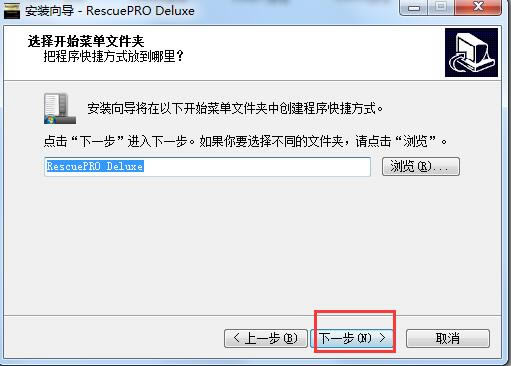

6、等待软件安装,闪迪U盘修复工具安装非常快,耐心等待即可。
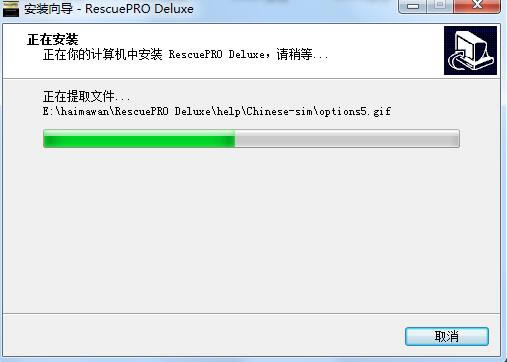
7、安装完成后,勾选运行“RescuePRO Deluxe”选项点击完成就可以立即使用它了。
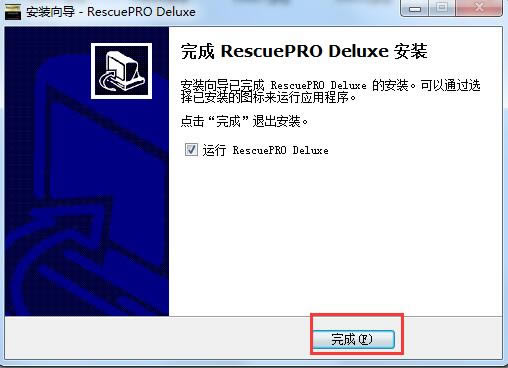
闪迪u盘修复工具使用方法
1、安装完成之后,会出现这个软件的主界面,里面有很多的功能列表,如下图所示。比如如果要备份信息的话那就点击备份介质功能。假如我们要恢复某一个照片文件,就点击图中的这个照片恢复功能。
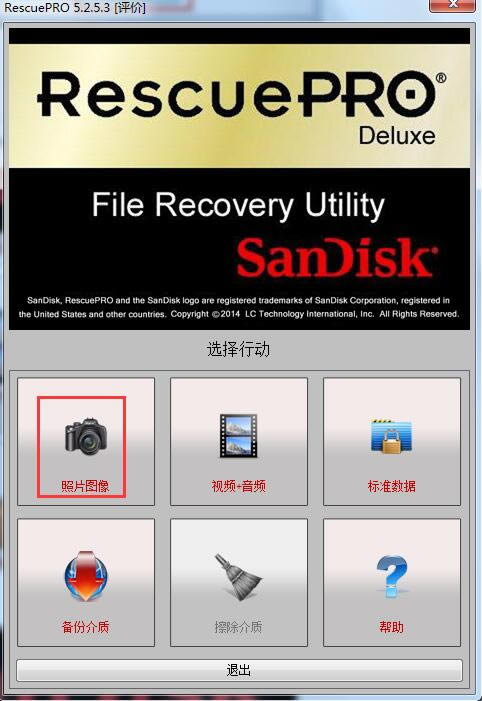
2、接着就会进入到如下界面了,在这里你可以看到自己的U盘列表,然后双击这个盘符后会进入恢复的具体操作过程中。
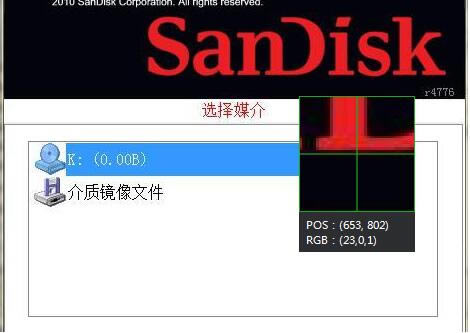
3、然后就可以等待闪迪U盘修复工具软件为我们自动搜索所有的已经删除的照片文件了,扫描完成后会有相关提示信息,如下图所示。这时你点击OK后就可以有选择地进行恢复了。
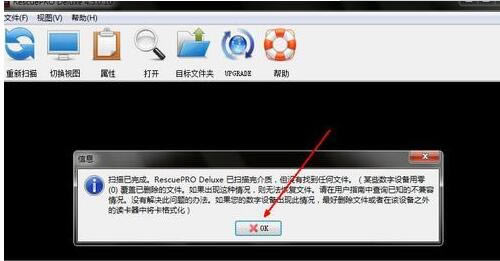
4、等到恢复完成,如果想要用到这些恢复的文件,就点击这个输出文件夹的图标,然后打开存放恢复文件的文件夹。
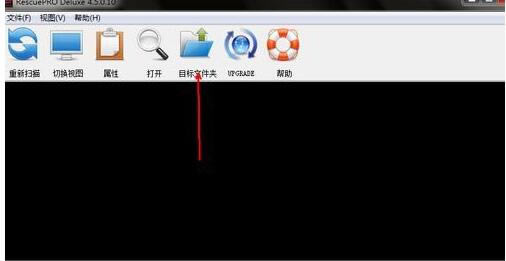
5、打开我们刚刚存放恢复文件的文件夹就能看到恢复的照片文件了,是不是很简单。好啦,到这里我们对照片恢复的全部教程就介绍完了,你学会了吗?如果想恢复其它那就选择相对应的按钮根据提示操作就行了,操作非常简单,这里小编就不一一为大家讲述了,希望对你所帮助。
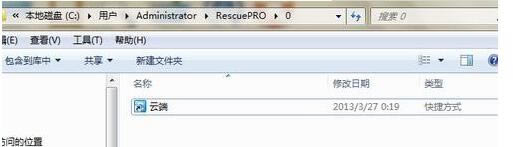
闪迪u盘修复工具常见问题
怎么修复闪迪U盘?
1、长时间不使用U盘,插入电脑后发现无法识别,读取失败,查看电脑接口USB接口没问题,那怎么办呢?这时我们想到的是进行量产操作,如果选择这种方式修复的话那需要先确定主控芯片方案,最后经过ChipGenius软件测试发现发现还是无法识别主控方案,哎呀,不要担心,可以跟着小编一起来操作下吧。
2、确认下载安装好本站的闪迪U盘工具,然后我们利用DiskGenius来实检测一下U盘,发现可以正常识别并且容量也无误。(注意没有安装DiskGenius软件的话可以点击链接先下载安装下,安装后再使用。)
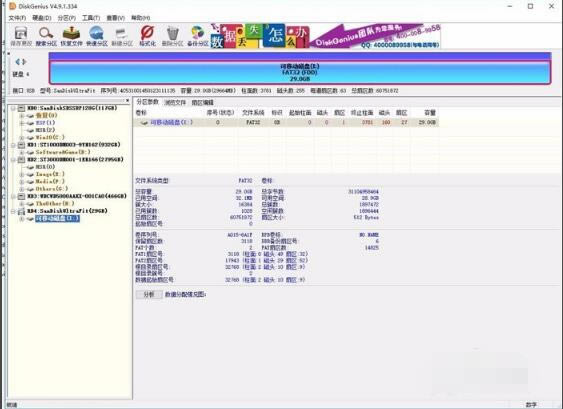
3、接着我们还是返回DiskGenius界面,右键单击U盘图标,打开DiskGenius软件的菜单,如下图所示:
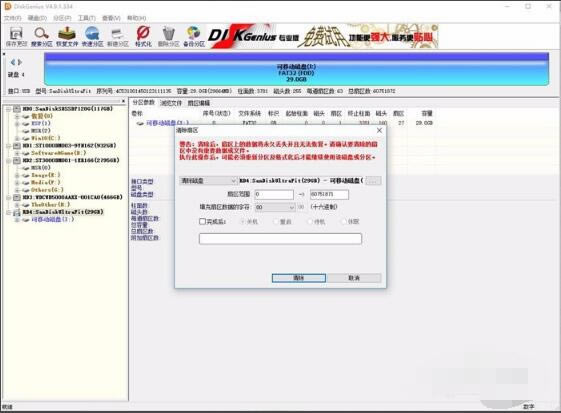
4、接着在这个当前界面中我们开始对其进行清除扇区数据的操作,清空下U盘的扇区数据;等待清理完成后,再重新插入U盘,格式化U盘后就可以正常使用了。有需要的小伙伴可根据以上操作来试试看哦。
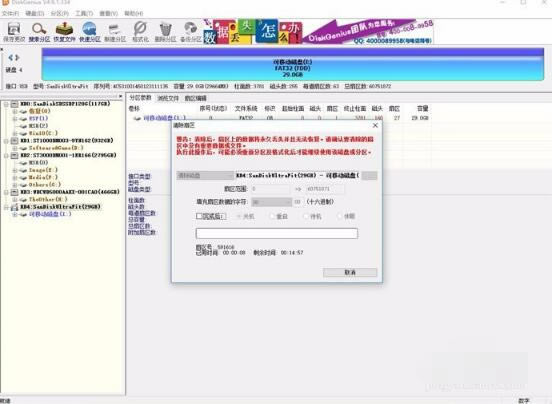
闪迪u盘修复工具更新日志
1.修复BUG,新版体验更佳
2.更改了部分页面
……
闪迪u盘修复工具-闪迪u盘修复工具-闪迪u盘修复工具下载 v3.0官方版本 >>本地高速下载
>>本地下载